win11系统不能访问D盘什么原因 win11系统D盘无法访问如何解决
更新时间:2023-02-04 15:08:00作者:mei
电脑D盘是主要的存储媒介之一,电脑上的应用程序和文件一般都存放在D盘保存,安全又方便管理。升级win11系统之后,想要访问D盘文件,但却访问不了,这要如何解决?现在来详解win11系统不能访问D盘的原因和解决方法。
解决方法如下:
1、首先在桌面上按下键盘上的“Win+x”;

2、接着打开其中的“Windows终端(管理员)”;
3、然后在其中输入以下命令并回车运行:
echo Y|cacls D: s:D:PAI(A;;FA;;;BA)(A;OICIIO;GA;;;BA)(A;;FA;;;SY)(A;OICIIO;GA;;;SY)(A;;0x1301bf;;;AU)(A;OICIIO;SDGXGWGR;;;AU)(A;;0x1200a9;;;BU)(A;OICIIO;GXGR;;;BU)
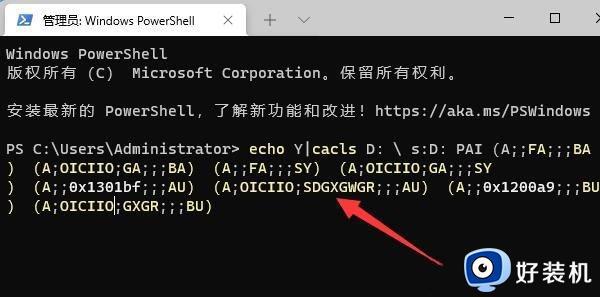
4、运行完成即可正常访问d盘。如果还是存在文件无法访问,可以再输入以下命令并允许就可以彻底解决了。
echo Y|takeown r f D: & icacls D: inheritance:e t & pause
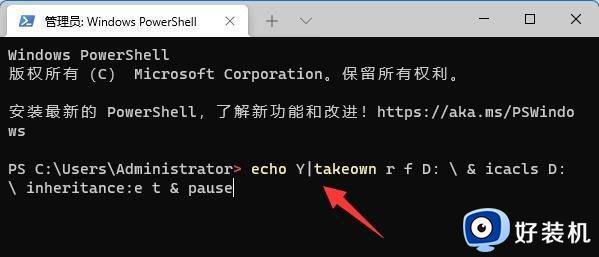
碰到win11系统D盘无法访问的情况,可以参考以上步骤进行修复,希望此教程内容可以帮助到大家。
win11系统不能访问D盘什么原因 win11系统D盘无法访问如何解决相关教程
- win11无法访问d盘的解决方法 win11怎么解决无法访问d盘
- win11系统d盘有个感叹号怎么回事 win11系统D盘有个感叹号如何解决
- d盘文件无法读取怎么办win11 win11电脑d盘读取不了怎么解决
- win11桌面改到d盘的步骤 win11如何将桌面移动到d盘
- Win11如何清理D盘垃圾 Win11清理D盘垃圾详细教程
- win11怎样从d盘分出50g然后给c盘 win11如何把d盘的容量分给c盘
- win11只有c盘没有d盘怎么办 win11系统除了c盘没有其他盘解决方法
- win11d盘无法扩展卷怎么办 win11d盘扩展不了原因及解决方法
- win11重置电脑d盘为什么有感叹号 win11重置电脑d盘感叹号两种解决方法
- win11d盘怎么分盘出来给c盘 win11如何把d盘空间分给c盘
- win11家庭版右键怎么直接打开所有选项的方法 win11家庭版右键如何显示所有选项
- win11家庭版右键没有bitlocker怎么办 win11家庭版找不到bitlocker如何处理
- win11家庭版任务栏怎么透明 win11家庭版任务栏设置成透明的步骤
- win11家庭版无法访问u盘怎么回事 win11家庭版u盘拒绝访问怎么解决
- win11自动输入密码登录设置方法 win11怎样设置开机自动输入密登陆
- win11界面乱跳怎么办 win11界面跳屏如何处理
win11教程推荐
- 1 win11安装ie浏览器的方法 win11如何安装IE浏览器
- 2 win11截图怎么操作 win11截图的几种方法
- 3 win11桌面字体颜色怎么改 win11如何更换字体颜色
- 4 电脑怎么取消更新win11系统 电脑如何取消更新系统win11
- 5 win10鼠标光标不见了怎么找回 win10鼠标光标不见了的解决方法
- 6 win11找不到用户组怎么办 win11电脑里找不到用户和组处理方法
- 7 更新win11系统后进不了桌面怎么办 win11更新后进不去系统处理方法
- 8 win11桌面刷新不流畅解决方法 win11桌面刷新很卡怎么办
- 9 win11更改为管理员账户的步骤 win11怎么切换为管理员
- 10 win11桌面卡顿掉帧怎么办 win11桌面卡住不动解决方法
